使用Power Query将数据加载到Excel,辛苦设置好的表格样式列宽,在每次刷新数据的时候,表格都会自动调整列宽样式,变回默认的样式。这时候需要再次重复调整样式列宽,比较麻烦也没有必要。如何刷新数据不自动调整表格样式列宽那?
1.设置位置1:外部数据属性
在Power Query加载设置好的表格区域,右键依次展开选择【表格】》【外部数据属性】
打开外部数据属性设置选项

2.去除勾选【调整列宽】
去除勾选【调整列宽】,选中【保留单元格格式】、【保留列排序/筛选/布局】

3.设置位置2:表格设计
选中要设置的表格区域任意位置,在excel上面菜单中依次点击【表格工具】》【表设计】》【属性】
点开之后也是和上面一样的设置界面,去除勾选【调整列宽】,选中【保留单元格格式】、【保留列排序/筛选/布局】

总结
这样设置之后,无论怎么刷新,设置好的表格样式都不会变,包括文字对齐方式、列宽、行距、底纹等。这种方法对数据透视表、超级表等也都是同样适用的。
本文作者:自由超
本文标题:《Power Query02-刷新数据,设置好的表格样式列宽如何保持不变?》
本文链接:https://zyc420.com/4627.html
发布日期:2022年09月18日 14:21:24
更新日期:2024年03月06日 21:42:44
版权声明:除特殊注明,均为作者原创内容,遵守CC-BY-NC 4.0版权协议,转发请保留原文链接!
免责声明:文中如涉及第三方资源,均来自互联网,仅供学习研究,禁止商业使用,如有侵权,联系我们24小时内删除!
本文标题:《Power Query02-刷新数据,设置好的表格样式列宽如何保持不变?》
本文链接:https://zyc420.com/4627.html
发布日期:2022年09月18日 14:21:24
更新日期:2024年03月06日 21:42:44
版权声明:除特殊注明,均为作者原创内容,遵守CC-BY-NC 4.0版权协议,转发请保留原文链接!
免责声明:文中如涉及第三方资源,均来自互联网,仅供学习研究,禁止商业使用,如有侵权,联系我们24小时内删除!
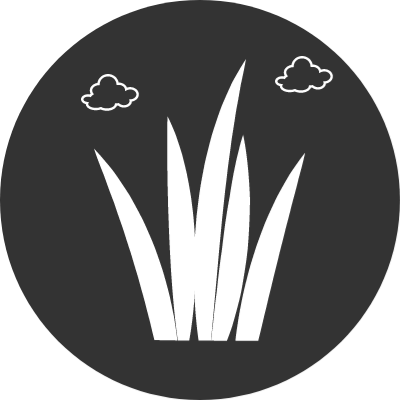




.jpg)